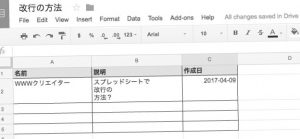スプレッドシート(Google Spreadsheet)で改行の方法のご紹介です。同時に、不要になった改行を検索したり、改行をまとめて削除する(=空文字と置換する)方法をご紹介します。
スプレッドシートのセル内で改行する方法
まずは、Google spreadsheetでの「セル内での改行」のやり方です。
Macの人
下記のどれでも大丈夫なようです(私はCmd + Enter をよく使います、Cmdキーが押しやすいからです)
// Google spreadsheetのセル内改行方法(Mac) Cmd + Enter Ctrl + Enter Alt + Enter
Windowsの人
エクセルに慣れているWin ユーザは、Ctrl + Enter は別のショートカットと混同しそうですね。
// Google spreadsheetのセル内での改行方法(Win) Ctrl + Enter Alt + Enter
すごく簡単ですね。
セル内の改行コードを検索し、置換する方法
改行とはすなわち、「改行コード」と呼ばれる(目に見えない)特別な文字コードで表現されています。ですので、目に見えないけどその文字コードを検索できるのです。
これを利用して、「改行コードを探して空文字に置換する」という操作を行うことで、スプレッドシート内の改行をすべて見つけ出して削除する事ができます。
それでは早速、「cmd+shift + H」 (MaxOS)から「検索と置換」のウィンドウ」を開きます。(Windowsは「Ctrl + H」)
「cmd+shift + Hとか、そんな複雑なショートカット覚えらんない」という声があったので、普通に下記のように、画面からも「検索と置換ウィンドウ」が開けることを付け加えておきます。
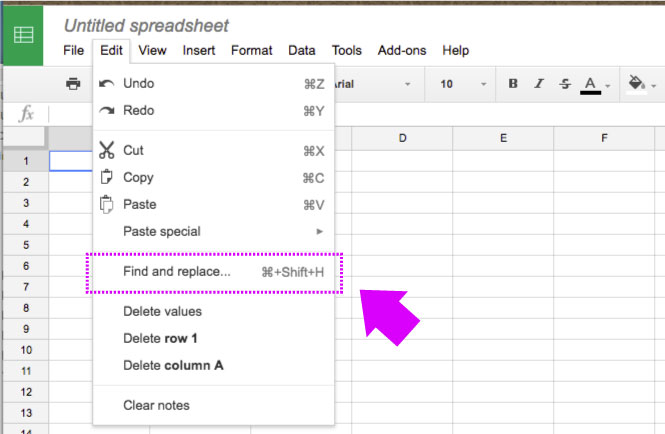
さて、検索ワードに
\r\n|\n|\r
といれて、かつ「正規表現を利用する」にチェックをいれます。(下図参照)
これで、いわゆる「改行コード」を検索していることになります。もし改行をすべて削除したいのであれば、空文字と置換してやればよいので、下図のような感じになれば、正解です。

少し補足すると、改行コードは、ご存知の方もいらっしゃるかもですが、Windowsであれば「\r\n」Linux系であれば「\r」、MacOSであれば「\n」と表現される事が多いですね。(これらの違いは、古い歴史的な問題ですので・・ここでは触れません。)
縦長のパイプ(= 「|」)は、意味としては「or(=または)」という意味ですので、3つの改行コードうちどれが使われてても、全部見つけだして、空文字に置き換えてやろう、というこんたんです。
また検索する範囲を「すべてのシート」「このシートだけ」「選択したセルの範囲だけ」と選べますので、状況に応じて設定して、実行してください。
ちなみに、上の例は、改行を削除するために、「Replace with 」フィールドに空文字を入れている(=何も入力していない)のですが、今回は削除が目的なので、そのようにしています。
置き換える文字は、空文字でなくても、必要に応じてお好きな文字と置換できます。例えば、HTML上でそのまま改行を表示する使うための変換だったら「<br>」などの改行タグと置き換えたりできますよね。
スマホ、iPhone、Androidアプリで改行
結構問題になるのがこちら、スマホのアプリの方はこちらをどうぞ:
はい、それでは、改行の入力方法と改行の削除方法のコーナーは、以上になります。ご精読どうもありがとうございました。
このさきは、すこし蛇足ですので、お急ぎの方はお仕事に戻って下さっても大丈夫です・・。
スプレッドシートの改行について、所感
セル内改行は(便利だけど)ちょっと罠がある。
スプレッドシートのセルに入力された改行コード。普段はあまりに気にならないかもしれませんが、非常に問題になることがあります。各セルを1つのデータとして取り扱って、CSVにイクスポートしたり、HTMLなど、ほかのフォーマットに変換するときです。
わたしも以前、職場のだれかが改行を大量に入力してくれたおかげで、どうしても別のデータフォーマットで出力する必要があるときに、すごく取り扱いにくく(醜い)なってしまった・・ということがありました。
そもそも、スプレッドシートのままでも、セルの横幅変えたりすると、改行の位置が不適切になって、ガタガタで読みにくくなってしまったりしますよね。
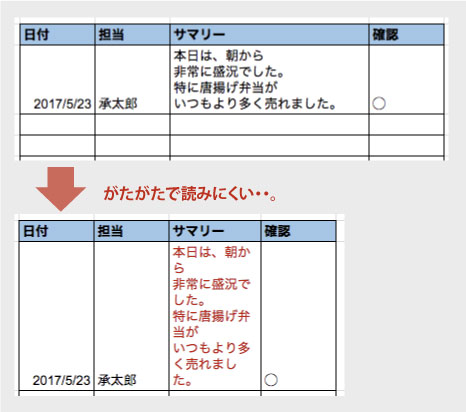
一見便利だけど、使う場面をわきまえないと、すごく邪魔者になってしまう。そんな憎めないセル内改行。本当に改行が必要かどうか、よく考えた上で、使いたいですね。
あとがき
スプレッドシートの改行の入力方法は簡単な話ですが、長々とかいてみました。
上述の「改行コードの置換」で利用した「正規表現」は、エンジニアでない方には不慣れかもしれないですが、このようなGoogle Spreadsheet上の検索、置換の操作では、なにかと便利ですので、必要に応じて使えるようになっておくと、かなり協力です。
もしあなたが、スプレッドシートを、手作業で大量のデータを修正してるとしたら、必ず自動で一撃で行う方法が存在しますので、少しずつこういったスキルを積み重ねて行きたいですね。
ということで、今回すこし正規表現に触れたので、次回(未定)は便利なGoogle Spreadsheetの正規表現の関数、REGEXTRACT、REGREPLACEを紹介します。
これを使えると非エンジニアのあなたも、ちょっと上級者っぽい感じになれるはずです。それでは、また。
参考リンク